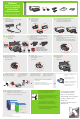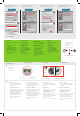Installation leaflet - (Windows)
www.hp.com/support
Windows XP
Windows Me Windows 2000
Windows 98
11
2
Ako je pojavi jedan od ovih zaslona,
slijedite prikazane korake.
Nema zaslona?
1.Pritisnite gumb Start, zatim Run
(Pokreni).
2. Pritisnite gumb Browse
(Pregledaj).
3.Odaberite HPPP CD u Look in
(Pogledaj) u padajuem popisu.
4.Odaberite Setup (Pokretanje),
zatim pritisnite gumb Open
(Otvori).
5.Pritisnite OK, zatim slijedite
upute na zaslonu.
Jo vam je potrebna pomo?
Ako instaliranje ne uspije…
Provjerite sljedee:
USB
PisaŁ je ukljuŁen.
Priključci su sigurni.
Ako problem ne prestane:
1. Uklonite CD iz CD-ROM pogonskog
sklopa, zatim iskopŁajte kabel za
pisaŁ iz raŁunala.
2. Ponovno pokrenite raŁunalo.
3. TrenutaŁno onemoguite sve sigurnosne
i antivirusne programe. Ponovno pokrenite
programe nakon instalacije pisaŁa.
4. Umetnite CD s programom pisaŁa,
a zatim slijedite upute na zaslonu za
instaliranje programa za pisaŁ.
5. Nakon zavretka instaliranja ponovo
pokrenite raŁunalo.
Odaberite hpf6500p.inf.
Nu este afişat nici un ecran?
1.Apªsai butonul Start ”i
selectai Run (Rulare).
2. Apªsai butonul Browse
(Parcurgere).
3.Selectai HPPP CD din lista
derulantª Look in (Cãutare în).
4.Selectai Setup (Configurare) ”i
apªsai butonul Open
(Deschidere).
5.Apªsai OK ”i urmai
instruciunile afi”ate pe ecran.
Avei nevoie de asistenª
suplimentarª?
Dacã instalarea eşueazã...
Verificai dacª:
˛n cazul n care problema persistª:
1. Scoatei CD-ul din unitatea CD-ROM
a calculatorului ”i deconectai cablul
imprimantei de la calculator.
2. Porniþi din nou calculatorul.
3. Oprii temporar toate aplicaiile firewall
sau antivirus. Repornii aceste aplicaii
dupª instalarea imprimantei.
4. Introducei CD-ul cu software al imprimantei
n unitatea CD-ROM a computerului ”i
urmai instruciunile afi”ate pe ecran pentru
a instala software-ul imprimantei.
5. Dupª ncheierea instalªrii, repornii
calculatorul.
Imprimanta este pornitª.
Cablurile sunt conectate corect.
Dacª este afi”at unul dintre urmªtoarele
ecrane, urmai etapele indicate.
USB
Selectai hpf6500p.inf.
TlaŁiare je zapnutÆ.
Káble sú spo¾ahlivo pripojené.
NiŁ sa nezobrazilo?
1.Kliknite na tlaŁidlo Start (Štart)
a vyberte poloku Run (Spusti).
2. Kliknite na tlaŁidlo Browse
(Preh¾adÆva).
3.V rozbaovacom zozname
Look in (Kde h¾ada) vyberte
poloku HPPP CD.
4.Vyberte poloku Setup
(IntalÆcia) a potom kliknite na
tlaŁidlo Open (Otvori).
5.Kliknite na tlaŁidlo OK a potom
postupujte poda pokynov na
obrazovke.
Potrebujete aliu pomoc?
Ak intalÆcia zlyhÆ...
Overte nasledujœce:
Ak problØm pretrvÆva:
1. Vyberte disk CD z jednotky CD-ROM
poŁtaŁa, potom odpojte kÆbel tlaŁiarne
od poŁtaŁa.
2. Retartujte poŁítaŁ.
3. DoŁasne vypnite vetky brÆny firewall
a zatvorte vetky antivrusovØ softvØry.
Tieto programy znovu spustite po
naintalovan tlaŁiarne.
4. Disk so softvØrom tlaŁiarne vlote do
jednotky CD-ROM poŁtaŁa, pri intalÆcii
softvØru tlaŁiarne potom postupujte poda
pokynov na obrazovke.
5. Po dokonŁen intalÆcie retartujte poŁtaŁ.
Ak sa zobrazila niektorÆ z tchto obrazoviek,
postupujte poda uvedench krokov.
USB
Vyberte poloku hpf6500p.inf.
¨e vidite enega izmed naslednjih zaslonov,
sledite prikazanim korakom.
Ni zaslonov?
1.Kliknite gumb Start in izberite
Run (Zaeni).
2. Kliknite gumb Browse
(Prebrskaj).
3.Izberite HPPP CD v spustnem
seznamu Look In (Poglej v).
4.Izberite Setup (Priprava) in
kliknite na gumb Open (Odpri).
5.Kliknite OK in sledite navodilom
na zaslonu.
Potrebujete dodatno pomoŁ?
Če namestitev spodleti…
Ali je tiskalnik vkljuŁen.
Ali so kabli ustrezno pritrjeni.
Preverite naslednje:
¨e teava e ni odpravljena:
1. CD ploŁo vzemite iz CD-ROM pogona
raŁunalnika in kabel tiskalnika izklopite
z raŁunalnika.
2. Ponovno zaenite raŁunalnik.
3. ZaŁasno izkljuŁite poarni zid ali
protivirusno programsko opremo.
To ponovno zaenite po konŁani
namestitvi tiskalnika.
4. CD ploŁo s programsko opremo tiskalnika
vstavite v CD-ROM pogon raŁunalnika in
za namestitev programske opreme
tiskalnika sledite navodilom na zaslonu.
5. Po konŁani namestitvi ponovno zaenite
raŁunalnik.
USB
Izberite hpf6500p.inf.